۱- بازگشت قهرمانانهی منوی استارت
منوی استارت به شکلی که در ویندوز۷ مورد استفاده قرار گرفته بود در ویندوز۸ وجود نداشت و بهجای آن صفحهای به نام استارت اسکرین (Start Screen) معرفی شد. این صفحه برای صفحههای نمایش لمسی بهینه شده بود و ویژگی بارز آن «لایو تایل» (Live Tile) بود. حالا در ویندوز۱۰ منوی استارت با شکلی جدید برگشته که در واقع پیوندی است میان نمونهی سنتی آن و استارت اسکرین ویندوز۸. در منوی استارت جدید همان حس آشنا و راحتی رابط کاربری منوی استارت ویندوز۷ را خواهید دید که بهشکلی ظریف لایو تایلهای ویندوز۸ را هم در کنارش دارد.
برای آن دسته از کاربرانی که با ویندوز۸ کار نکردهاند، لایو تایل آیکون بزرگ یک برنامه است که میتواند اطلاعات مربوط به آن را نمایش دهد. بهترین نمونه از آن برنامهی وضعیت آب و هواست. در نگاه اول فقط یک آیکون است، اما پس از گذر چند ثانیه دمای هوا را به شما نشان میدهد. در لایوتایلها کاربر میتواند تمام اطلاعات مورد نیاز را بدون باز کردن برنامه به دست بیاورد.
منوی استارت جدید گزیدهای از بهترینهای هر دو ویندوز است. کاربران سنتیتر فهرست برنامههای نصب شدهشان را پس میگیرند و طرفداران استارت اسکرین هم لایو تایل مورد علاقهی خود را خواهند داشت. علاوه بر این، بهترین نکته در مورد منوی استارت ویندوز۱۰ این است که ظاهرش از استارت اسکرین و استارت منوی ویندوز۷ بهتر است.
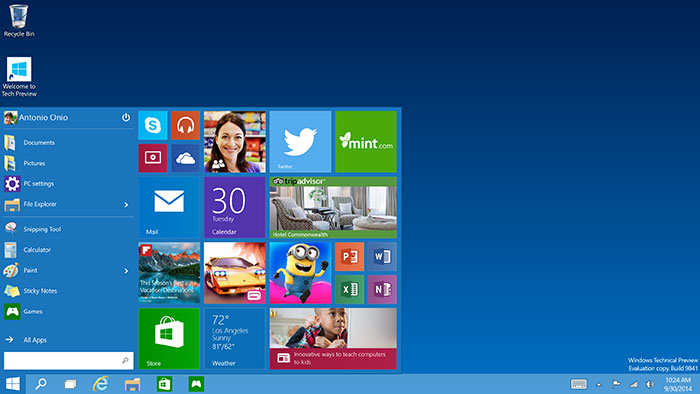
۲- کورتانای سخنگو
کورتانا یکی از ویژگیهای جدید ویندوز۱۰ است که بسیاری از کاربران آنطور که باید با پتانسیلهایاش آشنایی ندارند. کورتانا در واقع رقیب مایکروسافت برای «سیری» (Siri) اپل محسوب میشود. این منشی مجازی تنها با یک کلیک خدمات بسیاری را در اختیارتان قرار میدهد. کافی است مدت کوتاهی وقت بگذارید و اطلاعاتی دربارهی خودتان به او بدهید و از پیامدهایاش شگفتزده شوید. کورتانا متناسب با علایق شما، اطلاعات مفید و مرتبط در اختیارتان قرار میدهد. مثلا اگر به اخبار علاقه دارید، او مهمترین خبرهای روز مرتبط با موضوع مورد علاقهی شما را نشان میدهد.

به جای باز کردن برنامههای مورد نظرتان مثل ورزش یا اخبار، کافی است روی کورتانا کلیک کنید تا تمام اخبار و مطالب مرتبط با علایقتان را ببینید. علاوه بر اینها، کورتانا برای شما یادداشت برداری هم میکند و یادآور میگذارد.
۳- دسکتاپهای چندگانه
در نسخههای قبلی ویندوز اگر میخواستید پنجرههای زیادی را کنترل و مدیریت کنید احتیاج به بیش از یک مانیتور داشتید. اما در ویندوز۱۰ این مشکل حل شده و ویژگی دسکتاپهای چندگانهی مجازی به شما اجازه میدهد که بیش از یک برنامه را بهطور همزمان اجرا کنید. کاربر میتواند مثل همیشه از Alt-Tab برای عوض کردن برنامهها استفاده کند و در عوض با استفاه ازکلیدهای Windows-Ctrl و کلیدهای چپ و راست «دسکتاپهای» مختلفاش را تغییر دهد. به این ترتیب، برنامهها دیگر تسلط کامل بر صفحهی نمایش ندارند. این ویژگی هنگام کار روی دو پروژه، مفید واقع میشود. در لینوکس Ubuntu هم چنین ویژگیای دیده میشود و اگر با آن کار کرده باشید با حالت چند دسکتاپی آشنایی دارید.
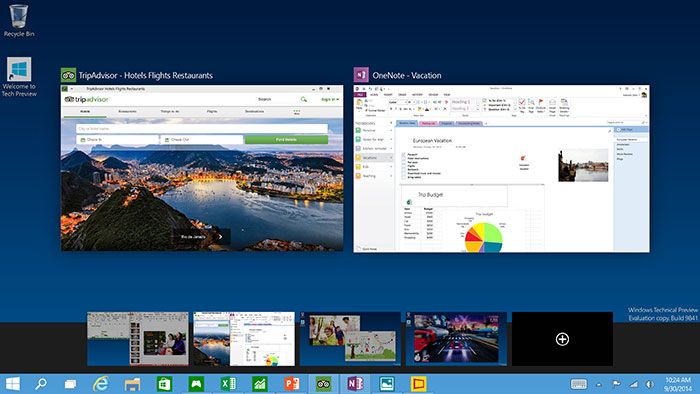
۴- مرورگر جدید و سریع اج
مایکروسافت برای اینکه با مرورگرهای کروم و فایرفاکس همگام شود، مرورگرش را از پایه برنامهنویسی کرده و حاصل سالها کدنویسی را که با استانداردهای وب سازگار نبودند کنار گذاشته است. حاصل این استراتژی یک مرورگر سبک و سریع است.
این مرورگر فعلا در مرحلهی توسعه قرار دارد و تا مدتی پس از انتشار ویندوز۱۰ از افزونههایی مثل ad-block پشتیبانی نخواهد کرد. اما میتوانید کارهای جالبی با آن انجام دهید. بهعنوان مثال میتوانید روی یک صفحهی وب نقاشی کنید و آن را برای دوستانتان ارسال کنید. همچنین کورتانا یکی از ویژگیهای اج است که میتواند اطلاعات مفیدی مثل شمارهی تلفن یک رستوران را از صفحهی وب برای شما استخراج کند.
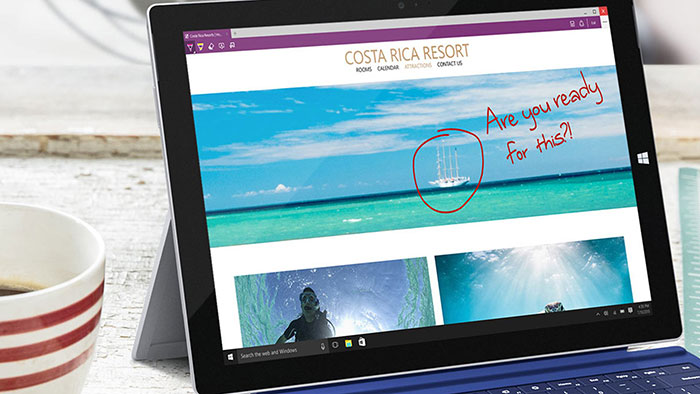
۵- برنامهی تنظیمات (Settings App) و کنترل پنل
گزینهی تنظیمات در منوی استارت شما را مستقیما به برنامهی تنظیمات میبرد که نسخهی تکامل یافتهی برنامهی تنظیمات (PC Settings App) است که در ویندوز۸ وجود داشت. این برنامهی جدید به گونهای طراحی شده که کاربر به آسانی بتواند کامپیوترش را به دلخواه تنظیم کند.
با این وجود، این برنامه همهی تنظیمات را در خود ندارد. البته جای نگرانی نیست؛ زیرا کنترل پنل قدیمی هم هنوز وجود دارد. بعضی از تنظیمات قدیمیتر ممکن است فقط در کنترل پنل در دسترس باشند و برخی از تنظیمات جدید هم فقط در برنامهی تنظیمات قابل دسترسی هستند. برای دسترسی سریع به کنترل پنل میتوانید روی کلید استارت کلیک راست کنید یا کلیدهای ویندوز و X را فشار دهید.
علاوه بر این، اضافه شدن گزینههای بازنشانی و ریفرش (Refresh) هم تغییری است که فقط در ویندوز۱۰ دیده میشود. گزینههای ذکر شده این امکان را به کاربر میدهد که بدون نصب دوبارهی ویندوز کامپیوترش را به حالت اولیه بازگرداند.
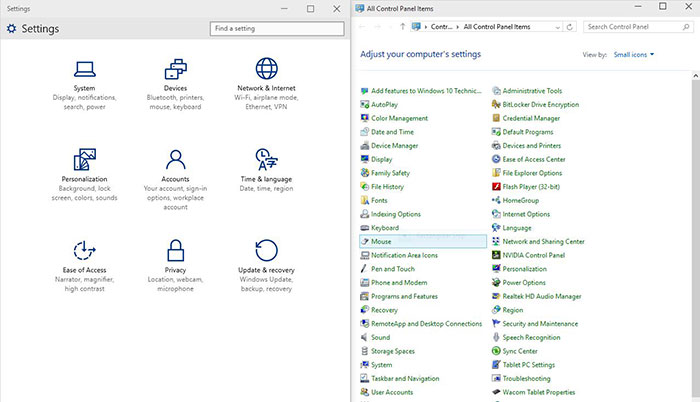
۶- نوار وظیفهی پیشرفته
علاوه بر اینکه نوار جستوجوی کورتانا بخشی از نوار وظیفه را به خودش اختصاص داده، کلید جدیدی هم با عنوان و کاربرد task switcher اضافه شده است. در ویندوزهای قبلی برای حرکت میان برنامههای در حال اجرا باید از کلید ترکیبی Alt-Tab استفاده میشد که بسیاری از کاربران این نکته را نمیدانستند. بنابراین کلید مخصوصی برای انجام این کار در نوار وظیفهی ویندوز ۱۰ در نظر گرفته شده است. با این اوصاف برای جلوگیری از شلوغ شدن نوار وظیفه، ظاهر و رابط کاربری آن کمی ظریفتر طراحی شده است؛ به این صورت که برنامههای باز به جای هایلایت با خطی در زیر نوار آنها مشخص میشوند.

۷- برنامههای همگانی (مثل آفیس)
ویندوز ۱۰ یک ویندوز استور (Windows Store) جدید دارد که از طریق آن می توان برنامههای دسکتاپ و همچنین برنامههای مدرن ویندوز را دانلود کرد. بسیاری از این برنامهها، برنامههای همگانی هستند که کدشان روی کامپیوترهای شخصی، ویندوز فون، ایکسباکس وان و حتی هولولنز یکسان است. اما رابط کاربری آنها متناسب با اندازههای مختلف صفحهی نمایش تغییر میکند. برنامههای آفیس ویندوز مثل ورد و اکسل و همچنین Outlook Mail و Calender (تقویم) از جمله برنامههای همگانی هستند.
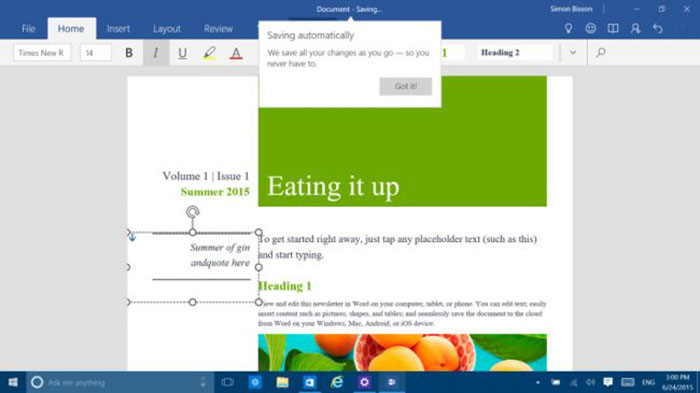
۸- برنامهی ایکسباکس و استریمینگ
ویندوز۱۰ برای بازیکنندهها هم خبرهای خوبی دارد. مایکروسافت ویژگیهای خوب و جدیدی مرتبط با بازی و ایکسباکس در ویندوز۱۰ معرفی کرده است. ویندوز۱۰ با یک برنامهی ایکس باکس همراه خواهد بود که از طریق آن میتوان ایکس باکس وان را کنترل و علاوه بر آن روند بازی هر بازی رایانهای در ویندوز را ضبط کرد.
همچنین کاربران میتوانند بازیهای چندنفره را به صورت چند پلتفرمی میان ایکسباکس وان و کامپیوتر بازی کنند. از این گذشته، ویندوز۱۰ استریم کردن بازیها از ایکس باکس وان را پشتیبانی میکند. البته خبرهای خوب برای بازیکنندهها به همینجا ختم نمیشود؛ قرار است ویندوز۱۰ نسخهی جدیدی از DirectX 12 داشته باشد که به گفتهی مایکروسافت بازیها را ۵۰ درصد سریعتر اجرا میکند.

۹- حالت Continuum
ویندوز۱۰ کاربری را با معرفی Continiuum Mode راحتتر میکند. این ویژگی بدین معنی است که حالت کاربری سیستمعامل بهطور اتوماتیک با اضافه شدن یا جدا شدن ابزار جانبی مثل صفحه کلید و ماوس عوض میشود. بهعنوان مثال با وصل شدن موس و صفحه کلید ویندوز حالت لپتاپ و با جدا شدنشان حالت تبلت میگیرد. علاوه بر اینها در تنظیمات هم میتوان حالت تبلت را روشن کرد. با این کار نوار وظیفه پنهان میشود و به کاربر کلیدهای ویندوز، بازگشت، کورتانا و task switcher داده میشود.
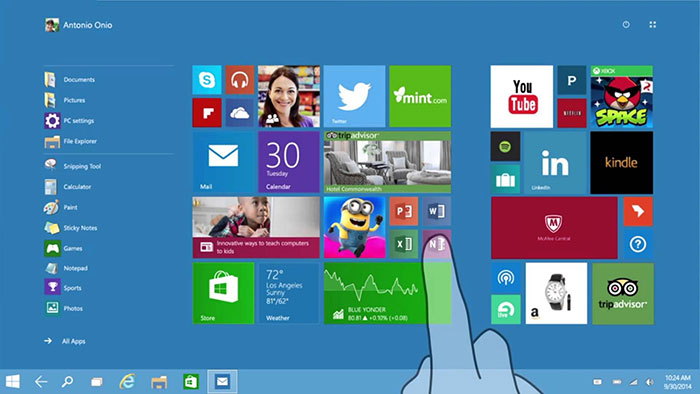
۱۰- Action Center
اگر شما از ویندوز فون ۸.۱ استفاده کرده باشید (یا اندروید و iOS)، به یک مرکز اعلان (notification center) عادت دارید که با سوایپ کردن انگشتتان از بالای صفحه به پایین میتوانید آن را باز کنید. ویندوز ۱۰ چیزی شبیه آن را تحت عنوان Action Center در سمت راست صفحه قرار میدهد که در ویندوز۸ جایگاه نوار charms بود. همچنین اعلانهای برنامههای مختلف در قسمت بالا و کلیدهای تنظیماتی منتخب کاربر برای دسترسی آسان و سریع در قسمت پایین صفحه قرار دارند.


دیدگاه خود را بنویسید